WPS Excel柱形圖設置縱坐標在右側的方法
時間:2024-04-09 10:18:42作者:極光下載站人氣:530
我們在進行wps表格柱形圖的制作過程中,會進行數據標簽的添加、圖表樣式的更改以及會進行橫縱坐標的更改等操作,一般我們制作的柱形圖左側是縱坐標,底部顯示的是橫坐標的內容,有的小伙伴想要將縱坐標內容顯示在圖表的右側,那么我們該如何進行更改設置呢,對此我們可以進入到圖表的坐標軸格式的設置窗口中,將逆序類別功能進行啟用即可,下方是關于如何使用WPS excel柱形圖將縱坐標數據顯示在右側的具體操作方法,如果你需要的情況下可以看看方法教程,希望小編的方法教程對大家有所幫助。
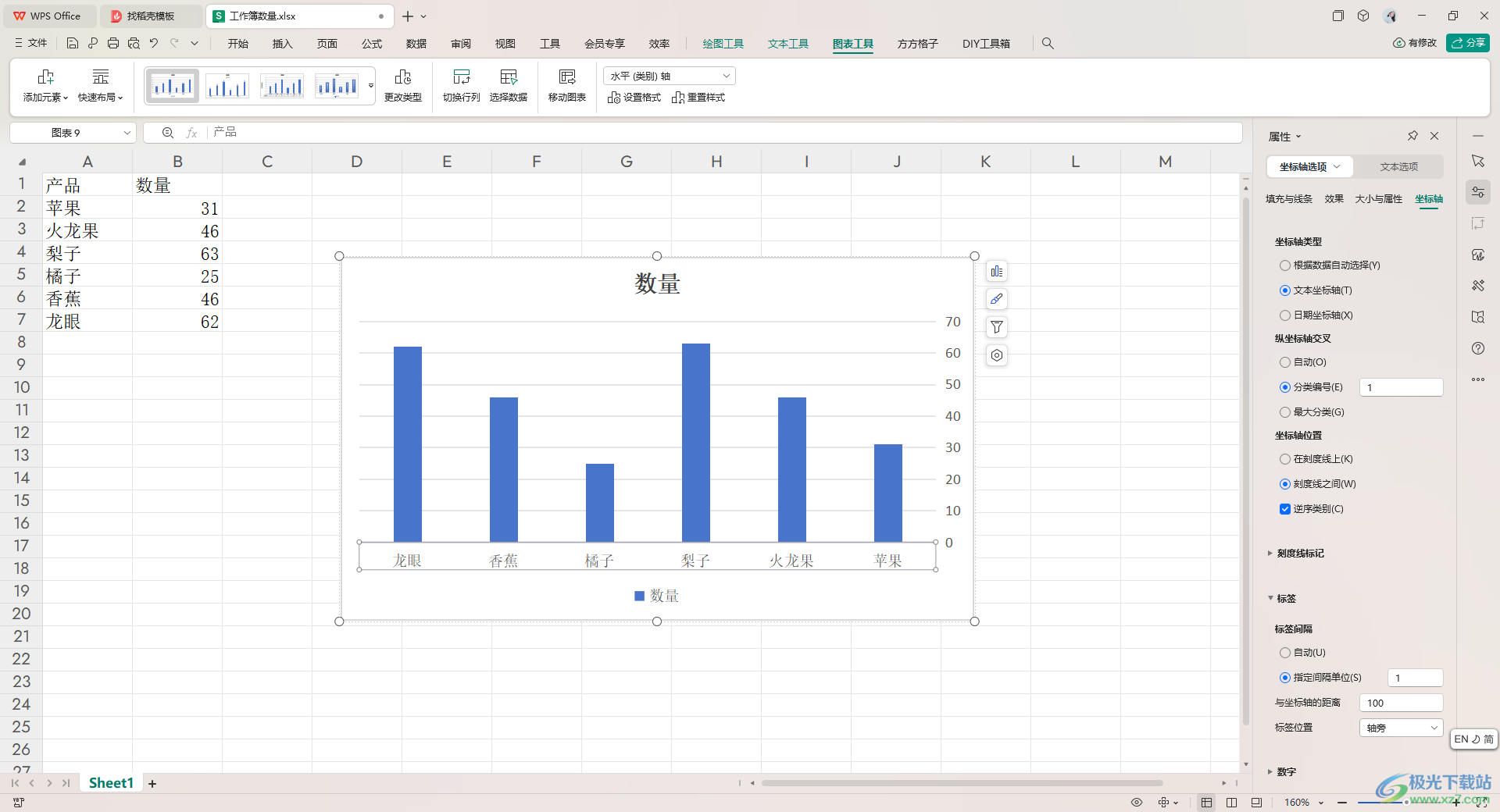
方法步驟
1.首先,我們需要將數據選中之后,將上方的【插入】按鈕點擊一下,然后在工具欄中將【柱形圖】點擊打開,選擇自己喜歡的柱形圖樣式進行插入。
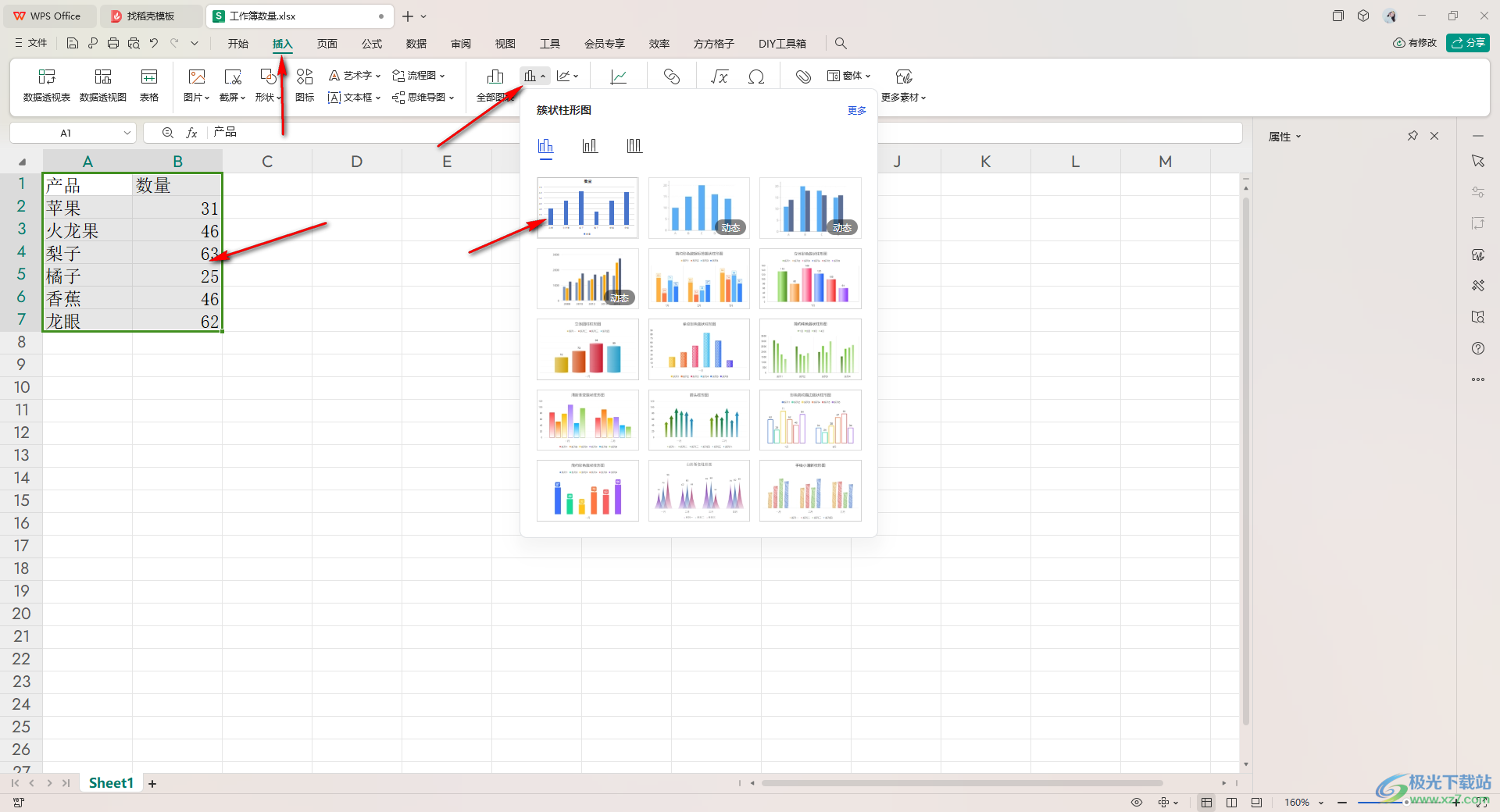
2.之后,我們將坐標軸內容進行右鍵點擊一下,之后在出現的菜單選項中,將【設置坐標軸格式】選項進行左鍵單擊一下。
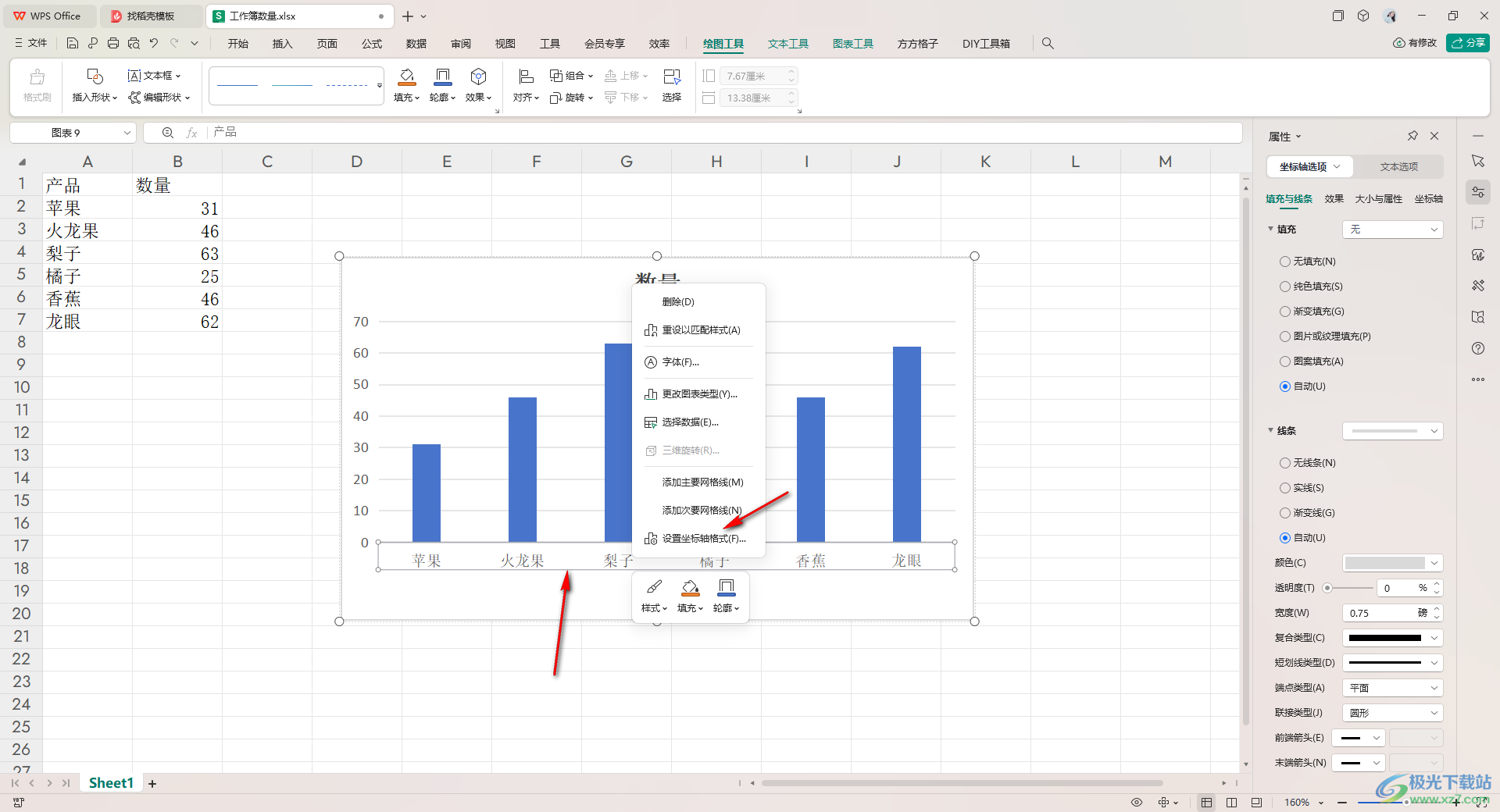
3.這時,你可以在右側的窗口中,將【坐標軸】選項進行點擊,在下方找到【坐標軸位置】。
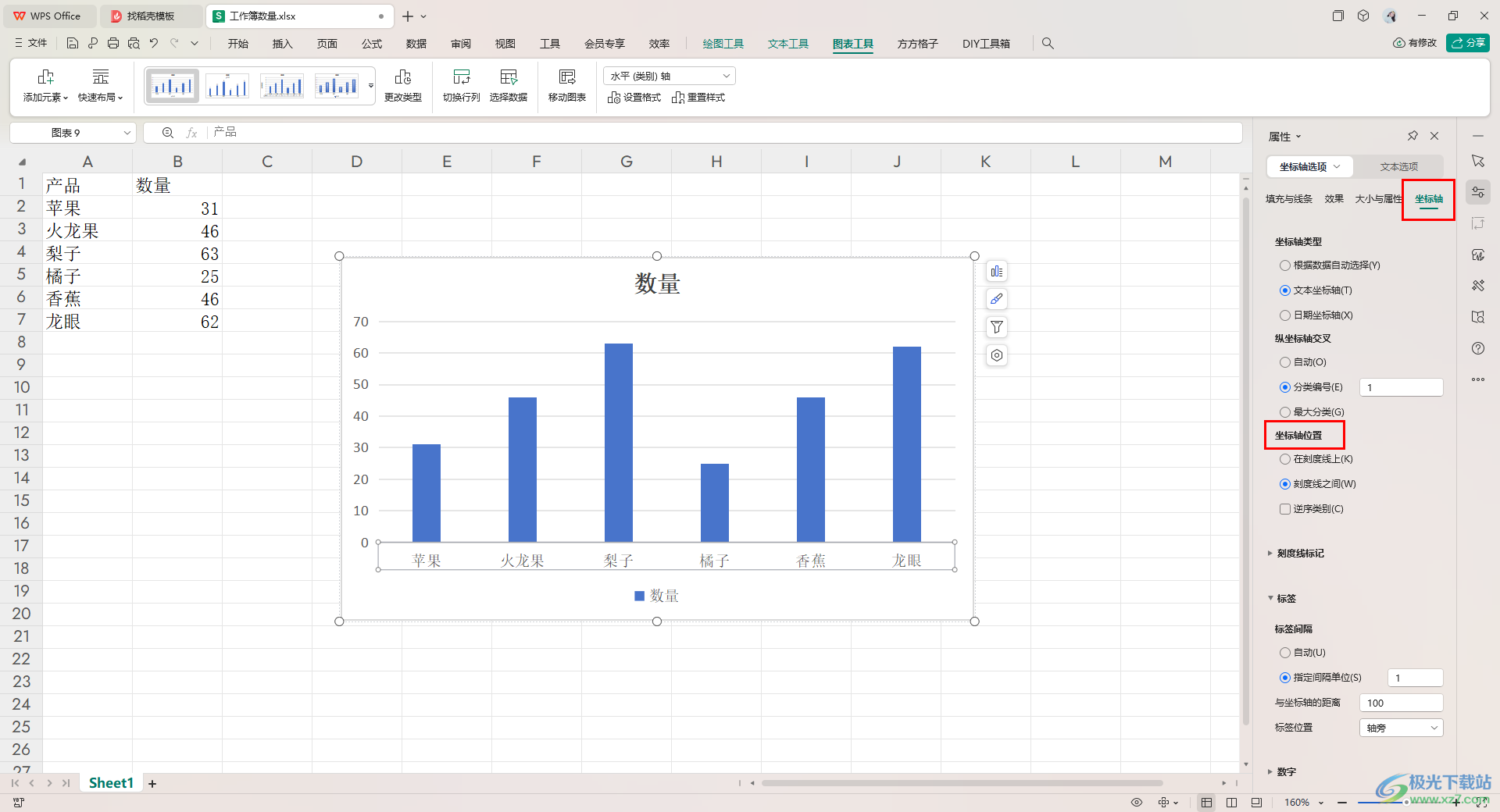
4.我們將坐標軸位置下方的【逆序類別】選項進行點擊勾選上,那么你可以查看到縱坐標內容就會在右側顯示,如圖所示。
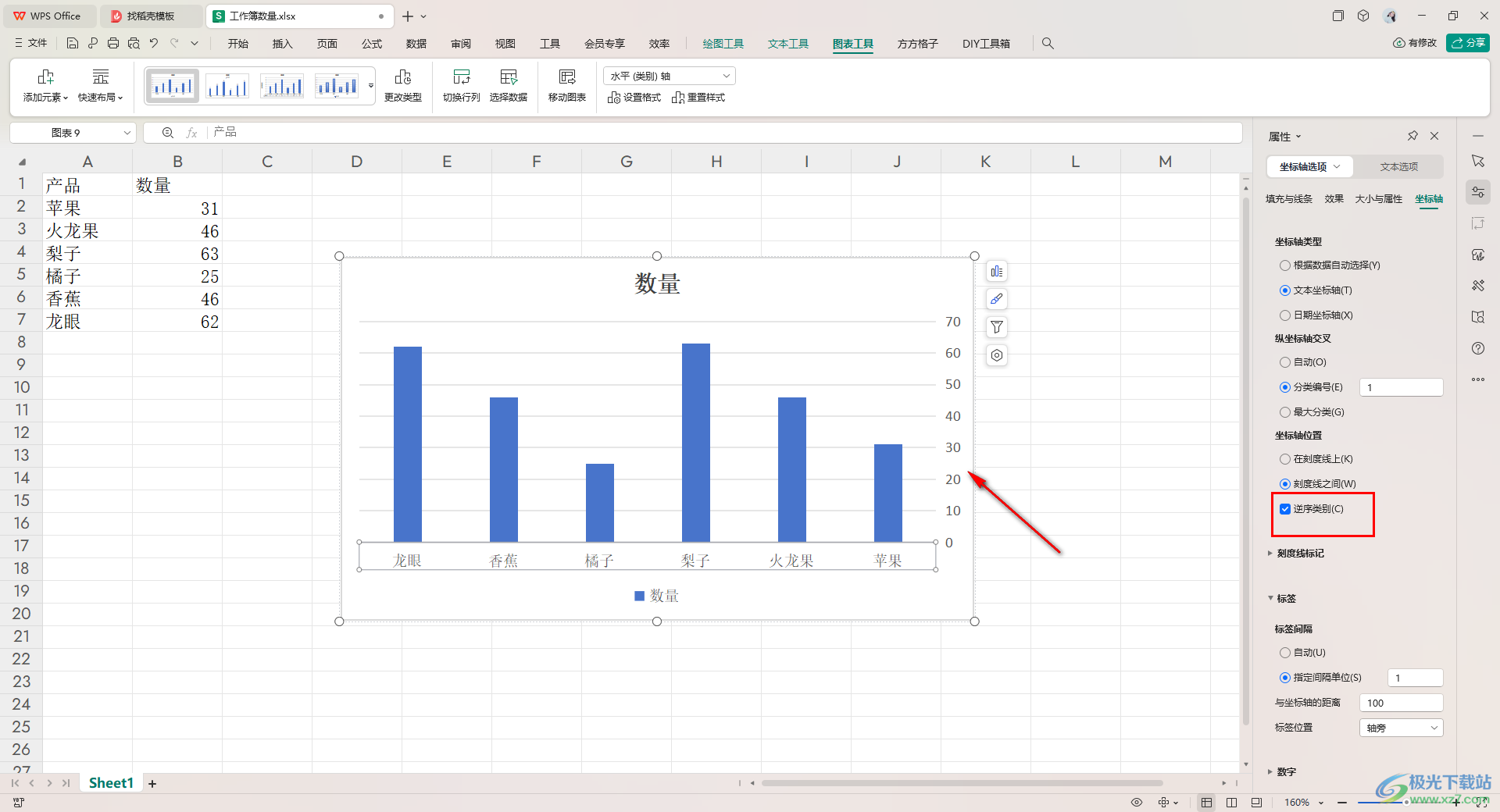
以上就是關于如何使用WPS Excel柱形圖縱坐標在右側顯示的具體操作方法,我們可以設置將縱坐標內容顯示在右側,直只需要在設置坐標軸格式的窗口中將逆序類別功能啟用就好了,感興趣的話可以操作試試。

大小:240.07 MB版本:v12.1.0.18608環境:WinAll, WinXP, Win7, Win10
- 進入下載
相關推薦
相關下載
熱門閱覽
- 1百度網盤分享密碼暴力破解方法,怎么破解百度網盤加密鏈接
- 2keyshot6破解安裝步驟-keyshot6破解安裝教程
- 3apktool手機版使用教程-apktool使用方法
- 4mac版steam怎么設置中文 steam mac版設置中文教程
- 5抖音推薦怎么設置頁面?抖音推薦界面重新設置教程
- 6電腦怎么開啟VT 如何開啟VT的詳細教程!
- 7掌上英雄聯盟怎么注銷賬號?掌上英雄聯盟怎么退出登錄
- 8rar文件怎么打開?如何打開rar格式文件
- 9掌上wegame怎么查別人戰績?掌上wegame怎么看別人英雄聯盟戰績
- 10qq郵箱格式怎么寫?qq郵箱格式是什么樣的以及注冊英文郵箱的方法
- 11怎么安裝會聲會影x7?會聲會影x7安裝教程
- 12Word文檔中輕松實現兩行對齊?word文檔兩行文字怎么對齊?
網友評論